네이버 블로그로 홈페이지는 아니지만 홈페이지 같은 그런 모습으로 디자인할 수 있습니다. 여러분이 사용하시는 블로그에 더욱 멋진 디자인을 넣어 좋은 정보를 제공하는 블로그를 만들어보세요.
네이버 홈페이지형 블로그 꾸미기
블로그 관리창으로 들어가기

1. 프로필부분에 관리 버튼으로 들어갑니다.

2. 관리창에서 꾸미기 설정을 클릭해줍니다.

3. 아래 부분에 레이아웃. 위젯 설정 버튼을 눌러주세요.

그럼 위 이미지창이 나타납니다. 이 부분에서 몇 가지 수정을 해보겠습니다.
위에 노란색으로 표시해둔 부분은 없어도 되는 부분입니다. X부분으로 삭제하실 수 있습니다.

사진에 보시면 위젯직접등록 부분에서 위젯을 등록해주시면 됩니다.
<table width="170"><tbody><tr><td width="170">
</td><td height="600" /></tr></tbody></table>복사가 안되는 분들은 메모장을 받아서 사용해주시면 됩니다.

위에 노란색 부분에 복사해서 넣어주시면 됩니다. 5개 만들어 주시면 됩니다.

그럼 위에 이미지처럼 오른쪽 아래에 나오는 투명 위젯을 마우스로 드래그해서 맨 위에 올려주세요.

이렇게 5개 만들어주시면 투명위젯이 5개 나타납니다. 그리고 아래 적용 버튼을 눌러주세요.

저는 하나만 등록한 상태로 1개의 회색 부분이 나타난 상태입니다. 이번에는 저희는 이미지 하나를 만들어서 넣어보겠습니다. 나중에는 위젯 부분에 버튼을 넣는 방법을 알려드리도록 하겠습니다. 버튼 부분에는 원하는 사이트 링크를 넣어서 이동하게 하실 수 있습니다. SNS, 쇼핑몰, 개인 홈페이지, 블로그 안에 있는 게시물 링크를 넣어서 사용하실 수 있습니다.
디자인 스킨배경 등록

꾸미기 설정에서 세부 디자인 설정 버튼을 눌러주세요. 눌러주시면 아래와 같은 이미지가 있습니다. 네이버 리모컨이라고 합니다.

아래 스킨배경에서 직접 등록을 눌러주세요.

직접 등록을 눌러주시고 아랫부분에 파일 등록을 눌러주세요.
그리고 등록하실 파일은 아래에 있습니다.
수정을 못하시거나 포토샵이 어려우신 분들을 위해 간단하게 무료 이미지를 이용해서 만들었습니다.



간단하게 홈페이지형 블로그를 만들어보았습니다. 다음에는 깔끔한 홈페이지 보다는 이동 버튼이 많고 전문적인 느낌의 디자인을 알려드리겠습니다. 지금처럼 제작해서 무료로 배포할 생각입니다. 홈페이지형 블로그를 처음 제작해보시는 분들은 지금처럼 한번 따라 해 보시고 다른 많은 블로그도 보시면서 따라 해 보세요. 금방 적응하시거나 수정을 하실 수 있습니다.



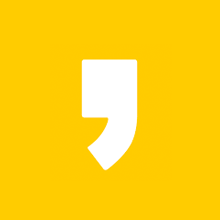
최근댓글